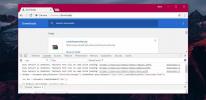كيفية تعيين مستويات التكبير المحددة في علامة التبويب في كروم
يحتوي Chrome على ميزة تكبير / تصغير تسري على جميع علامات التبويب التي فتحتها. يتم تطبيقه عالميًا على جميع علامات التبويب من نفس النطاق الذي فتحته. بمجرد تكبير الصفحة ، لا يمكنك التكبير على أساس كل علامة تبويب. هذا يمثل مشكلة للمستخدمين الذين قد يحتاجون إلى تكبير صفحات معينة يصعب قراءتها ولكن ليس في صفحات أخرى. يستخدم بعض المستخدمين بشكل انتقائي التكبير / التصغير لأن لديهم ضعفًا بصريًا في حين أن بعض مواقع الويب تجعل من الضروري استخدامه لأن تصميمهم ضعيف. لذلك ، من المزعج عندما تضطر إلى تكبير جميع علامات التبويب من نطاق معين بدلاً من النطاق الذي تحتاجه فقط. لعلاج هذا ، يمكنك استخدام ملحق Chrome يسمى تكبير W يتيح لك تعيين مستويات التكبير في Chrome على أساس كل علامة تبويب.
قم بتثبيت W Zoom وسيضيف رمز عدسة مكبرة بجوار شريط URL. قبل البدء في استخدامه ، تأكد من ضبط مستوى التكبير في Chrome على 100٪. للقيام بذلك ، اضغط على Ctrl + 0 أو انقر فوق رمز الهامبرغر في الزاوية العلوية اليمنى وقم بتعيين القيمة في "Zoom" على 100.
انتقل إلى علامة التبويب التي تريد تكبيرها / تصغيرها وانقر على رمز W Zoom. في النافذة المنبثقة التي تفتح ، حدد الخيار "علامة التبويب هذه فقط" ثم قم بتعيين قيمة التكبير / التصغير على ما تريده.
إذا كنت تريد التكبير ، فقم بتعيين قيمة أكبر من 100٪ ، أي 110٪ أو استخدم زر الإضافة لزيادة القيمة. إذا كنت تريد التصغير ، فقم بتعيين قيمة أقل من 100٪ ، أي 90٪ أو استخدم زر ناقص لتقليله.
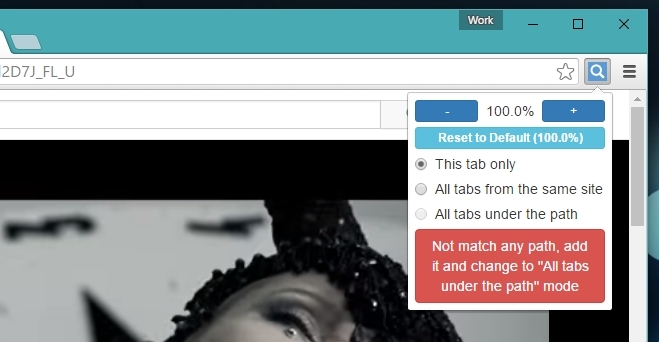
يمكنك استخدام W Zoom لتكبير جميع الصفحات التي تنشأ من نفس المجال تلقائيًا. إذا كنت تتصفح موقع ويب يصعب قراءته ولكن من المحتمل أن تقرأ صفحات متعددة من نفس النطاق ، فإن "جميع علامات التبويب من خيار الموقع نفسه يجعله يتم تكبير أي صفحة من هذا الموقع ، بغض النظر عما إذا كانت مفتوحة في نفس علامة التبويب أو في علامة تبويب جديدة ، في. يحاكي هذا الخيار ميزة التكبير في Chrome.
سيؤدي خيار "جميع علامات التبويب الموجودة ضمن المسار" إلى تكبير كل الصفحات تلقائيًا من نطاق معين قمت بتعيينه في خيار الإضافة. لتعيين النطاق ، انتقل إلى إعدادات الإضافة. في علامة التبويب "لكل مسار" ، أدخل عنوان URL الذي تريد تكبيره وقم بتعيين مستوى التكبير. لأتمتة هذا ، على سبيل المثال ، اجعله حتى لا تفتح واجهة المستخدم للإضافة لتعيين التكبير / التصغير ، انتقل إلى علامة التبويب "الإعداد الأساسي" واضبط وضع التكبير الافتراضي على "علامة التبويب تكبير / تصغير وفقًا لكل مسار على حدة".

تسمح لك الإعدادات الأساسية أيضًا بتحديد كيفية تكبير علامة التبويب ، أي النسبة ، أو أي اختلاف تزايدي ، أو حجم التكبير الزائد في الخطوات عند استخدام الأزرار.

W Zoom هو امتداد ممتاز يوفر كل إعداد واحد قد تحتاجه في أداة التكبير.
قم بتثبيت W Zoom من سوق Chrome الإلكتروني
بحث
المشاركات الاخيرة
كيفية تصدير وصلات التحميل من كروم
إشارات مرجعية ويمكن استيراد كلمات المرور المحفوظة في Chrome إلى متص...
كيفية مسح جهاز iPhone من سطح المكتب عن بُعد
أجهزة iPhone آمنة بشكل عام. إذا سرق جهاز iPhone الخاص بك ، فلن يكون...
يضيف TabsPreview معاينة ثلاثية الأبعاد للعينين لعلامات التبويب المفتوحة في Chrome
معاينة علامات التبويب هو امتداد Chrome يمنحك معاينة ثلاثية الأبعاد ...